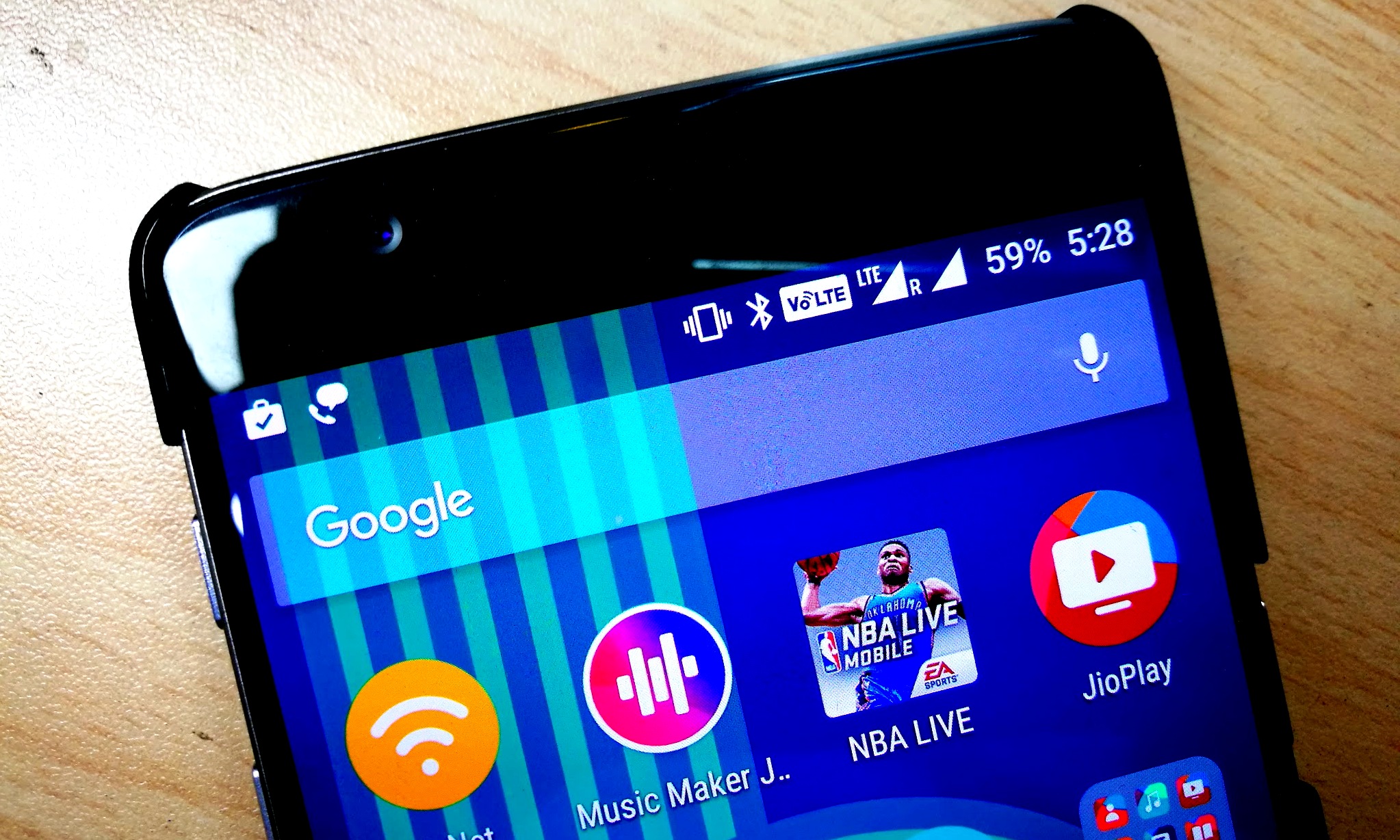Samsung Galaxy S6 som lanserades förra året hade en mycket markerad funktion som låter dig starta kameraappen snabbt genom att dubbelklicka på hemknappen. Om du inte är nöjd med den sekundära standardfunktionen som är kopplad till din Android-knapp, här är några sätt du kan anpassa den gratis utan att rota och använda den för att starta kameraprogrammet.
Genväg Hem 2 - Dubbelknapp Hemknapp
Hem 2-genväg är det bästa alternativet om du vill integrera dubbeltryck hem till kameraåtgärder utan att rota. När du har laddat ner och installerat den från Playstore, startar du bara appen och går igenom de angivna stegen.

hur man ställer in zedge som standard
Först måste du välja den app du vill utlösa från hemknappen. Du kan justera varaktigheten mellan två kranar , men standard normalinställningen fungerar bra. Nu välj standardstartprogrammet du använder , som utlöses när du trycker på hemknappen bara en gång. Till sist, välj Hem 2 Genväg som standardstartprogram genom att trycka på 'alltid' när du trycker på hemknappen nästa gång.

Det är allt. Du kan nu dubbelklicka på din hemknapp från vilken skärm som helst för att starta kameraprogrammet.
Rekommenderad: Topp 5 roliga kameraprogram som du måste prova
Tredjepartslanseringar - Enkel tryck på hemnyckel
Nästan alla bra tredjepartsstartare låter dig tilldela en anpassad funktion till din hemknapp. När du befinner dig i någon app eller strövar i applådan kommer hemknappen att tjäna sitt huvudsakliga syfte och ta dig tillbaka till startskärmen. Men när du trycker in från startskärmen kan du lära dig att starta kameraappen snabbt.

hur man tar bort en profilbild på gmail
Gå till startinställningar , ofta tillgänglig från menyknappen. I Nova Launcher till exempel kan du gå till inställningar och välja gester och knappar . Nu välj Hem-tangent och tilldela kameraprogrammet till det. Du kan också ändra beteendet för menyknappen när du trycker länge på den. Apex Launcher och alla andra populära bärraketer erbjuder denna funktion.

Startknappstart - Lång tryck på hemknappen
Lång tryckning på hemknappen är vanligtvis reserverad för Google Now som standard. Om du inte är en ivrig Google Now-användare eller kanske om du föredrar andra sätt att komma åt den, kan du anpassa det här alternativet med Startknappstart och använd den för att skjuta kameraprogrammet.

För att uppnå detta, ladda ner och installera startknappstarter från Play Store, när du först startar appen kommer du bara att se Google-sökning listad nedanför startfältet. Tryck på hamburgermenyn och lägg till kameraapp och ta också bort Google-sökning .

hur man ställer in en anpassad aviseringsringsignal på Android
Tryck nu på menyknappen igen och gå till inställningar. Nu kontrollera alternativet för automatisk start listas i slutet (fungerar när du bara har en app i listan). Tryck länge på hemknappen och ställ hemstartprogrammet som standard genom att alltid välja.
Det är allt. Du kan nu länge trycka på hemknappen från varsomhelst och inifrån vilken app som helst för att direkt starta kameraprogrammet.
Rekommenderad: Vad betyder RAM och ROM på din smartphone och hur betyder det?
Slutsats
Så här har vi tagit upp tre sätt som du kan använda din hemnyckel för att avfyra kamera-appen och du kan välja vad som passar dig bäst. Naturligtvis kan du också använda samma metoder för att utlösa andra appar som du ofta använder. Alla dessa appar fungerar bäst om din kameraapp redan finns i RAM-minne. Så om du inte har använt kameraapp på länge eller om du har en aggressiv cache-rengörare, testa starta den en gång för att skjuta in den i RAM för bättre resultat.
Facebook kommentarer